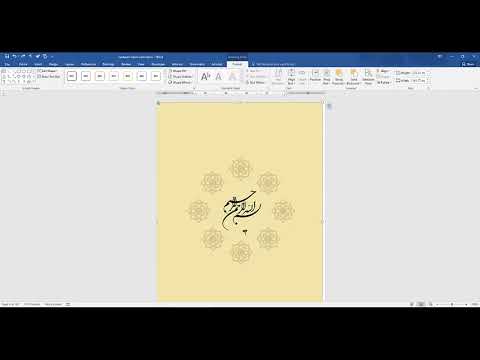اگر مانیتور روی وضوح بسیار پایین تنظیم شود ، کار با رایانه بسیار ناخوشایند است. هر صفحه پارامترهای بهینه خود را دارد و به راحتی می توانید تنظیمات اولیه را با یکی از گزینه های ارائه شده توسط سیستم جایگزین کنید.

ضروری است
کامپیوتر / نت بوک / لپ تاپ
دستورالعمل ها
مرحله 1
وضوح صفحه (یا دسک تاپ) به قابلیت های خود مانیتور و کارت گرافیک شما بستگی دارد. هر عنصر حداکثر و حداقل مقدار خاص خود را دارد. به عنوان مثال ، وضوح 800x600 پیکسل به طور پیش فرض توسط سیستم عامل ویندوز هنگام راه اندازی اول تنظیم می شود. همچنین ممکن است این مقدار حداکثر برای مانیتور شما باشد.
گام 2
هنگامی که شروع به نصب نرم افزار و درایورهای کارت کارت می کنید ، کمترین وضوح 800x600 پیکسل خواهد بود و حداکثر بسته به آنچه کارت گرافیک یا مانیتور پشتیبانی می کند محاسبه می شود.
اگر آنها از دامنه های مختلف رزولوشن پشتیبانی کنند ، بهترین حالت به طور خودکار انتخاب می شود. بنابراین ، شما به محدوده ای که تصویر روی نمایشگر با کیفیت عالی نشان داده می شود دسترسی خواهید داشت.
هنگام تنظیم حداکثر وضوح ، به خاطر داشته باشید که تمام نمادهای نمایش داده شده روی صفحه مانیتور واضح تر می شوند ، اما در عین حال اندازه آنها تغییر می کند. هرچه رزولوشن بالاتر باشد ، کوچکتر خواهند بود.
مرحله 3
برای مشاهده و تغییر وضوح تصویر در رایانه خود ، روی دسک تاپ بدون متن و آیکون ، کلیک راست کنید. در منوی کشویی ، "دارایی" را انتخاب کنید (این دکمه در پایین قرار دارد). پس از آن به پنجره جدیدی به نام "Properties: Display" دسترسی خواهید داشت. برگه "گزینه ها" را پیدا کنید و روی آن کلیک چپ کنید. در پایین و کمی به سمت چپ ، یک میز کوچک به نام "وضوح صفحه" خواهید دید. یک نوار لغزنده در آن وجود دارد. حرکت دادن آن به سمت چپ ، وضوح تصویر را کاهش می دهد و به سمت راست آن را افزایش می دهد.
مرحله 4
پس از تنظیم وضوح مطلوب برای خود ، بر روی دکمه "اعمال" کلیک کنید. به مدت 15 ثانیه می توانید مانیتور خود را با دقت تفکیک کنید و اگر مناسب شما بود ، OK را کلیک کنید مراحل آخر را چندین بار انجام دهید تا بهترین گزینه را از بین چندین گزینه پیشنهادی سیستم انتخاب کنید.